在Word中,制作小学生语文试题的话,汉字是要加上拼音的,并且是习惯加在右侧。如果说一个一个的汉字和拼音输入的话,那也太麻烦了,有没有秘诀,可以轻松搞定的呢?有的,我们一起来看一下吧。
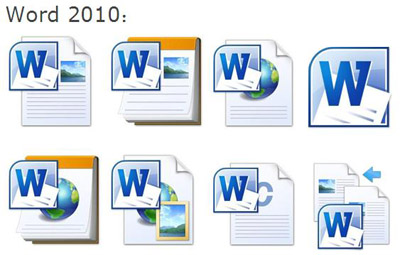
Word2010
小贴士:若要得到形如“拼(pīn)音(yīn)指(zhǐ)南(nán)”样式的汉字注音,就在使用“拼音指南”功能添加拼音时不要选择执行“组合”按钮,得到拼音后,复制到记事本中,再复制回Word就搞定了。
step01、如要为“家用电脑”这四个汉字添加如“家用电脑(jiāyòngdiànnǎo)”形式的汉字注音。首先选中这些文字,点击“开始”→“拼音指南”→“组合”,把这些汉字组合成一行。最后单击“确定”,得到它们的拼音。
step02、接下来,把得到的注音文字选中,点击鼠标右键选择菜单下“复制”命令,将它们复制到剪切板上。再打开Windows系统自带的记事本程序窗口,将其粘贴到该记事本窗口,就得到了拼音排到汉字的右侧这种形式了。
step03、在记事本窗口中查看拼音无误后,将其复制并粘贴切回Word窗口中的需要位置,随后对将字体、字号等元素设置成所需要的形式。让其与其他的文字格式相同,这样汉字拼音就自动排在所需要的地方了。
看到了没,只需要三步,一切就搞定了,我们就可以不用一个字一个字打拼音了。这样不仅可以保证准确率,并且效率也十分的高,大家不如马上试下。















